在现代办公软件中,WPS文档以其强大的功能受到广泛欢迎。许多人在使用WPS时,可能会遇到需要修改箭头形状的情况。箭头不仅能清晰地指示方向,还能通过形状的变化,传达出不同的情感和意图。下面,我们将详细介绍如何在WPS文档中修改箭头形状,帮助您更加灵活地使用这一工具。
1. 插入箭头图形
首先,要修改箭头形状,您需要在文档中插入一个箭头图形。打开WPS文档后,找到顶部菜单栏中的“插入”选项。
在下拉菜单中选择“形状”,然后您会看到多个形状的选项。在这些选项中,有一个叫做“箭头”的图形,您可以选择适合您需求的箭头类型。点击并拖动鼠标,即可在文档中绘制出您希望的箭头。
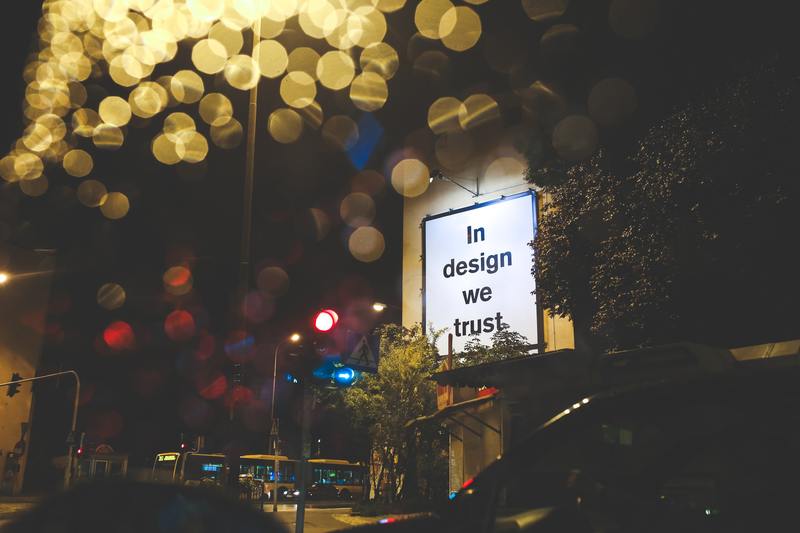
1.1 选择合适的箭头样式
WPS提供了多种箭头样式,您可以根据需要选择合适的。比如:有直线箭头、曲线箭头、双头箭头等。每种箭头样式都有独特的视觉效果,能帮助您更好地传达信息。
在选择箭头时,建议您考虑文档的整体风格和色调。合适的箭头不仅能够提升文档的美观性,同时也能增强信息传达的效果。
2. 修改箭头的形状
成功插入箭头之后,您可能需要对其进行进一步的调整与修改。在选中箭头后,顶部工具栏会出现“格式”选项,点击它便能看到更多关于箭头的修改功能。
在“格式”选项中,您可以调整箭头的大小、位置和旋转角度。对于箭头的形状,只需简单选择“形状轮廓”,然后根据需要选择不同的形状选项。
2.1 调整箭头的颜色与样式
您还可以通过“形状填充”来改变箭头的填充颜色,这样能够使箭头更加突出。例如,使用鲜艳的颜色可以吸引读者的注意力,而使用柔和的颜色则可能给人以宁静的感觉。
此外,通过“形状效果”选项,您还可以添加阴影、高光等效果,这些都能使箭头看起来更加立体和生动。合适的样式调整不仅能提升箭头的视觉吸引力,也能增强文档的整体专业性。
3. 保存与导出文档
在对箭头进行完所有修改后,记得保存您的文档。点击左上角的“文件”菜单,选择“保存”选项。此外,您还可以将文档导出为PDF等格式,以便于分享和打印。
在保存文档时,确保命名清晰,以便日后查找。例如,您可以在标题中加入“含箭头的文档”,这样可以更方便地管理和归档您的文件。
3.1 备份和版本控制
在工作中,备份是非常重要的一步。如果您对箭头的修改不满意,可以随时恢复到先前的版本。在WPS中,您可以通过“版本历史”功能来查看和恢复旧版本。
此外,定期对文档进行备份也是一个良好的习惯。您可以选择将文档存储至云端,确保在遇到意外情况时不会丢失重要的修改内容。
4. 实际应用中的注意事项
虽然修改箭头形状的步骤相对简单,但在实际应用中,依然需要注意一些细节。确保箭头的大小与文档其他元素的比例相符。
另外,在传达信息时,箭头的方向和位置非常关键。例如,如果您需要引导读者的注意力,箭头应该指向关键信息的位置。
4.1 结合文本与图形
除了箭头的修改,您还可以考虑如何将文本与箭头结合使用。添加适当的文字说明,可以更清晰地传达您的意图。在文本旁边适当地放置箭头,能够增强信息的可读性,减少误解的可能性。
总之,通过合理的修改与使用,箭头能够为您的WPS文档增加许多价值。希望本文能帮助您更好地理解如何在文档中修改箭头形状,让您的工作更加高效。










